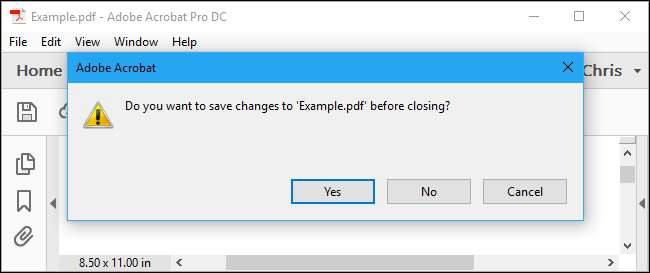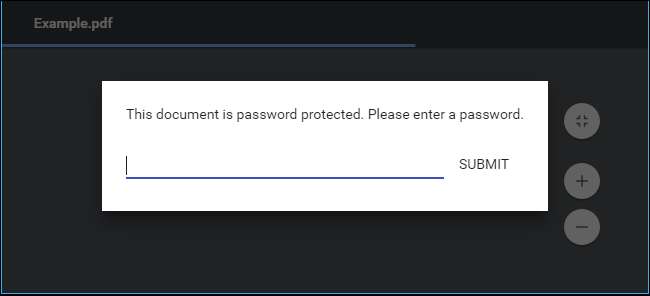
کچھ پی ڈی ایف ہیں پاس ورڈ کے ساتھ خفیہ کردہ ، جسے آپ ہر بار جب دستاویز دیکھنا چاہتے ہیں اسے داخل کرنا ہوگا۔ اگر آپ پی ڈی ایف کو کسی محفوظ جگہ پر رکھے ہوئے ہیں تو آپ اپنے آپ کو کچھ تکلیف بچانے کیلئے پاس ورڈ کو ہٹا سکتے ہیں۔
ہم یہاں یہ کرنے کے دو طریقوں کا احاطہ کریں گے: ایک آسان چال جو آپریٹنگ سسٹم میں آپ کے پاس پہلے سے موجود ایپلی کیشنز کے ساتھ کام کرتی ہے ، اور سرکاری طریقہ جس میں ایڈوب ایکروبیٹ کی ضرورت ہوتی ہے۔ دونوں طریقوں سے فرض کیا جاتا ہے کہ آپ کو مرموز پی ڈی ایف فائل کا پاس ورڈ معلوم ہے۔ بدقسمتی سے ، اگر آپ کو معلوم نہیں ہے تو پاس ورڈ کو ہٹانے کا کوئی آسان طریقہ نہیں ہے۔
ایک سہولت چال: پی ڈی ایف پرنٹ کریں
متعلقہ: کسی بھی کمپیوٹر ، اسمارٹ فون ، یا ٹیبلٹ پر پی ڈی ایف پرنٹ کرنے کا طریقہ
یہ تھوڑا سا پاگل لگ سکتا ہے ، لیکن آپ آسانی سے اور آسانی سے پی ڈی ایف فائل سے پاس ورڈ کو کھول کر اور اسے کھول سکتے ہیں اسے ایک نئی پی ڈی ایف پر چھاپنا . آپ کا سسٹم پی ڈی ایف کی ڈپلیکیٹ کاپی تیار کرے گا ، اور اس ڈپلیکیٹ کاپی میں پاس ورڈ نہیں ہوگا۔
یہ چال صرف اس صورت میں کام کرے گی جب پی ڈی ایف پر پرنٹنگ کی کوئی پابندی نہیں ہے۔ تاہم ، بہت ساری پی ڈی ایف فائلیں فراہم کرنے کے لئے صرف پاس ورڈ سے محفوظ ہیں خفیہ کاری ایک بار جب آپ پاس ورڈ فراہم کرتے ہیں تو عام طور پر پرنٹ کیا جاسکتا ہے۔
آپ یہ کچھ طریقوں سے کرسکتے ہیں۔ اگر آپ ونڈوز ، میکوس ، لینکس ، یا کروم او ایس پر کروم استعمال کرتے ہیں تو ، آپ اپنے براؤزر کے ذریعہ بھی ایسا کرسکتے ہیں۔ پہلے ، پی ڈی ایف دستاویز کھولیں اور اس کا مطلوبہ پاس ورڈ فراہم کریں۔ پاس ورڈ سے محفوظ دستاویز دیکھنے کے دوران پی ڈی ایف ٹول بار پر موجود "پرنٹ" بٹن پر کلک کریں۔
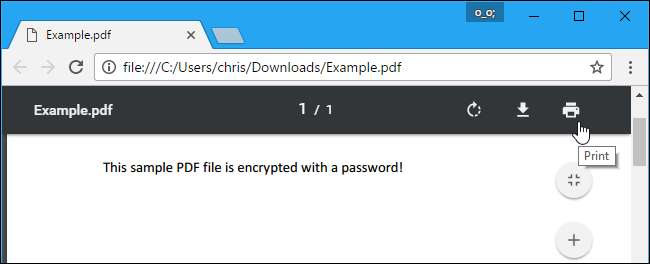
منزل کے تحت "تبدیل" بٹن پر کلک کریں اور "پی ڈی ایف کے طور پر محفوظ کریں" کو منتخب کریں۔ "محفوظ کریں" کے بٹن پر کلک کریں اور آپ کو اپنے نئے پی ڈی ایف کے لئے نام اور مقام فراہم کرنے کا اشارہ کیا جائے گا۔ آپ کی نئی پی ڈی ایف میں اصلی پی ڈی ایف کی طرح کا مواد ہوگا ، لیکن پاس ورڈ سے محفوظ نہیں ہوگا۔
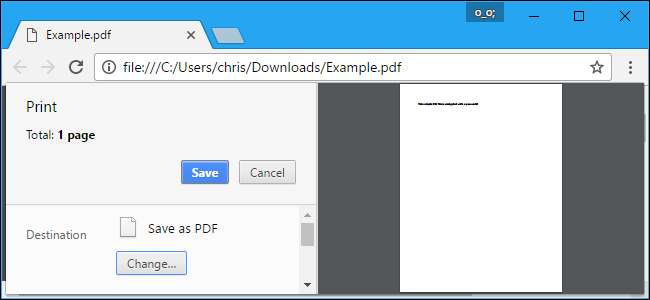
یہ طریقہ کارمیں کسی بھی آپریٹنگ سسٹم پر کروم میں کام کرے گا ، لیکن آپ دوسری ایپلیکیشنز اور پی ڈی ایف پرنٹرز کے ساتھ وہی چال انجام دے سکتے ہیں۔ مثال کے طور پر، ونڈوز 10 میں ایک پی ڈی ایف پرنٹر شامل ہے ، جس کا مطلب ہے کہ آپ مائیکروسافٹ ایج یا ونڈوز میں کسی دوسرے پی ڈی ایف ناظر میں یہ کام کرسکتے ہیں۔
مثال کے طور پر ، مائیکروسافٹ ایج میں محفوظ پی ڈی ایف دستاویز کھولیں اور اسے دیکھنے کے لئے پاس ورڈ فراہم کریں۔ اپنے پاس ہونے کے بعد پی ڈی ایف ویوئر ٹول بار پر موجود "پرنٹ" بٹن پر کلک کریں۔
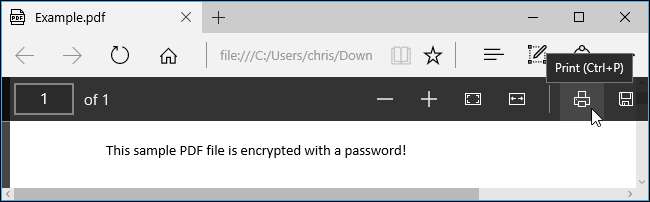
"مائیکروسافٹ پرنٹ ٹو پی ڈی ایف" پرنٹر منتخب کریں اور "پرنٹ" پر کلک کریں۔ آپ کو اپنی نئی پی ڈی ایف فائل کے لئے نام اور مقام منتخب کرنے کا اشارہ کیا جائے گا۔
آپ یہ چال ونڈوز 10 کے کسی بھی پی ڈی ایف ناظر میں کرسکتے ہیں۔ بس "مائیکروسافٹ پرنٹ ٹو پی ڈی ایف" پرنٹر منتخب کریں۔ ونڈوز کے پرانے ورژن پر ، آپ کو یہ چال چلانے سے پہلے (یا صرف کروم استعمال کریں) کسی تیسرے فریق کا پی ڈی ایف پرنٹر انسٹال کرنا ہوگا۔
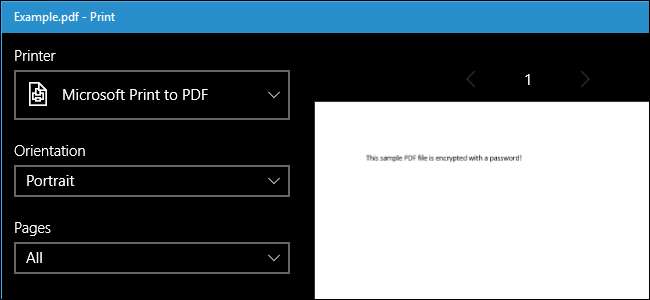
یہ طریقہ دوسرے آپریٹنگ سسٹم میں بھی کام کرتا ہے۔ مثال کے طور پر ، میک پر ، آپ یہ پیش نظارہ ، یا کسی دوسرے پی ڈی ایف ناظر اور بلٹ میں پی ڈی ایف پرنٹنگ کی خصوصیت کے ساتھ کرسکتے ہیں۔
پہلے ، محفوظ دستاویز کو پیش نظارہ میں کھولیں اور اسے مطلوبہ پاس ورڈ فراہم کریں۔ پرنٹ ڈائیلاگ کو کھولنے کے لئے فائل> پرنٹ پر کلک کریں۔
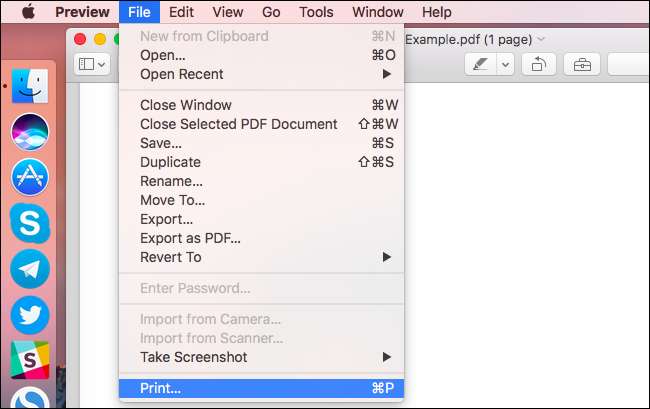
پرنٹ ڈائیلاگ کے نیچے والے "پی ڈی ایف" مینو بٹن پر کلک کریں اور "پی ڈی ایف کے طور پر محفوظ کریں" کو منتخب کریں۔ اشارہ کرنے پر آپ کی نئی پی ڈی ایف فائل کے لئے فائل کا نام اور مقام درج کریں۔ نئی پی ڈی ایف فائل میں اصلی جیسا مواد ہوگا ، لیکن پاس ورڈ نہیں ہے۔
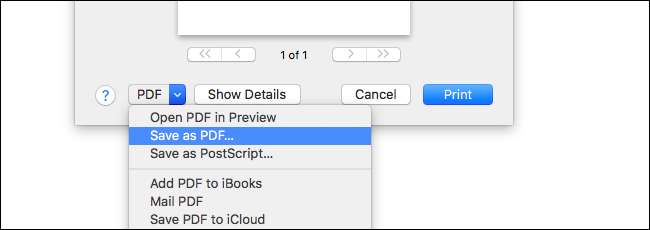
نوٹ : طباعت کے عمل کی وجہ سے ، نتیجے میں آنے والی پی ڈی ایف میں منتخب متن نہیں ہوگا۔ اگر آپ کو پی ڈی ایف سے متن کی کاپی کرنے کی ضرورت ہے تو ، آپ کو لازمی طور پر اصل پاس ورڈ سے محفوظ پی ڈی ایف کو دوبارہ کھولنا چاہئے اور وہاں سے متن کو کاپی کرنا ہوگا۔ آپ غیر محفوظ پی ڈی ایف پر آپٹیکل کریکٹر ریکگنیشن (OCR) سافٹ ویئر بھی استعمال کرسکتے ہیں۔
سرکاری طریقہ: ایڈوب ایکروبیٹ پرو استعمال کریں
آپ اس کے ساتھ سرکاری طریقہ بھی کرسکتے ہیں ایڈوب ایکروبیٹ پرو ، ایک ادا شدہ درخواست۔ یہ مفت سے مختلف پروگرام ہے ایڈوب ایکروبیٹ ریڈر زیادہ تر لوگوں کے پاس پی ڈی ایف دیکھنے والا۔ ایڈوب پیش کرتا ہے ایکروبیٹ پرو کی ایک ہفتہ طویل مفت آزمائش . ایڈوب ایکروبیٹ پرو کام کرے گا یہاں تک کہ اگر پی ڈی ایف میں طباعت کی پابندیاں ہوں ، اور مندرجہ بالا چال کا استعمال کرتے ہوئے دوسرے ایپلیکیشنز میں پرنٹ نہیں کی جاسکتی ہیں۔
ایڈوب ایکروبیٹ پرو میں پی ڈی ایف فائل کھولیں اور اسے دیکھنے کیلئے اس کا پاس ورڈ فراہم کریں۔ ونڈو کے بائیں جانب تالا آئکن پر کلک کریں اور "اجازت کی تفصیلات" پر کلک کریں۔ آپ فائل> پراپرٹیز پر بھی کلک کر سکتے ہیں اور "سیکیورٹی" ٹیب پر کلک کرسکتے ہیں۔
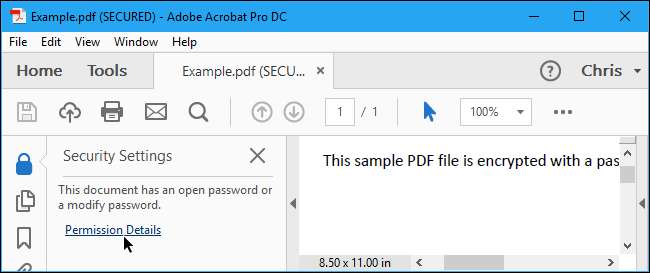
"سیکیورٹی کا طریقہ" باکس پر کلک کریں ، "سیکیورٹی نہیں" منتخب کریں ، اور پاس ورڈ کو ہٹانے کے لئے "ٹھیک ہے" پر کلک کریں۔
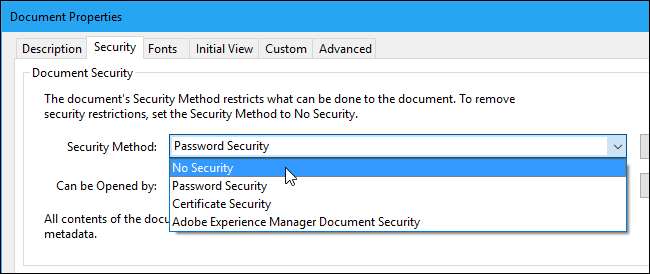
اپنی تبدیلیوں کو بچانے کے لئے فائل> محفوظ کریں پر کلک کریں۔ آپ صرف ایڈوب ایکروبیٹ پرو ڈی سی ونڈو کو بند کرسکتے ہیں اور آپ کو اپنی تبدیلیوں کو محفوظ کرنے کا اشارہ کیا جائے گا۔ ایک بار جب آپ کے پاس ہوجائے تو ، اصلی پی ڈی ایف فائل سے پاس ورڈ کو ہٹا دیا جائے گا۔